| 教工邮件Outlook 2013 pop3 设置 |
|
|
第一步:启动outlook2013,选择文件-账户设置-账户设置-“新建”。 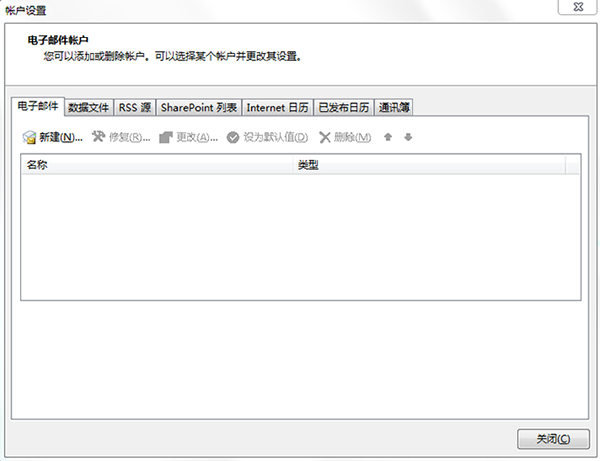 第二步:选择手动配置服务器或其他服务器类型并选择下一步。 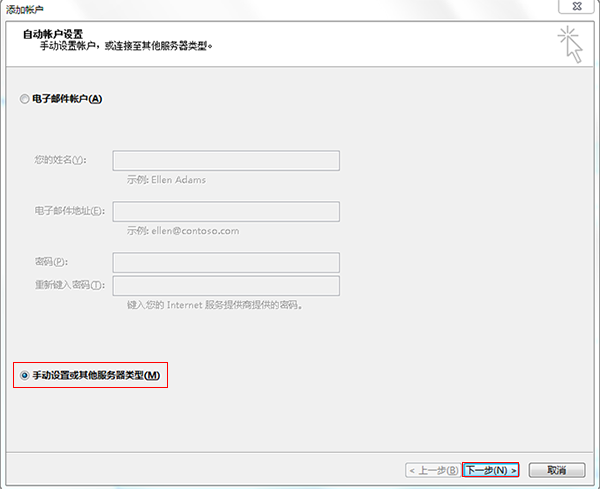 第三步:选择pop或imap并选择下一步。 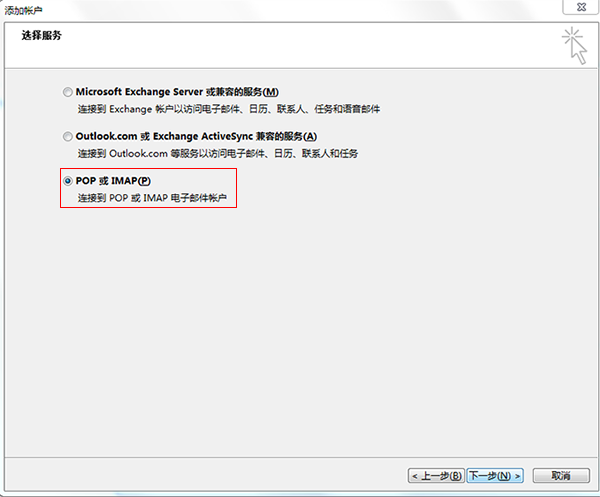 第四步:电子邮件地址:username@ecust.edu.cn 账户类型:POP3 接收邮件服务器:mail.ecust.edu.cn 发送邮件服务器:mail.ecust.edu.cn 用户名:username@ecust.edu.cn 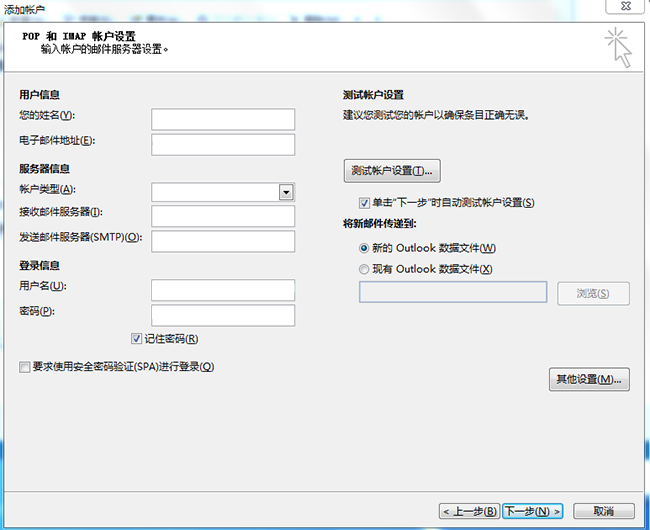 第五步:点击其他设置-发送服务器,选择我的发送服务器(SMTP)要求验证和使用与接收邮件服务器相同的设置。 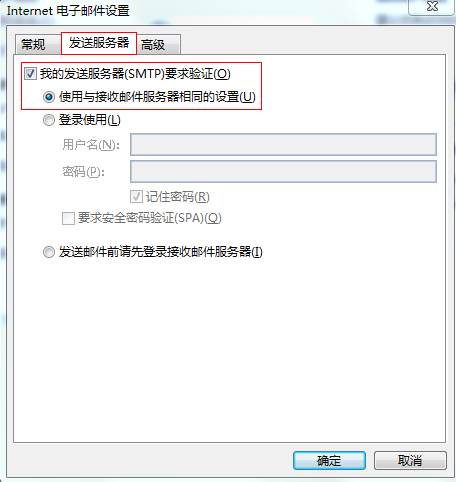 第六步:我们建议您采用SSL加密:接收服务器端口号:995,发送服务器端口号:994 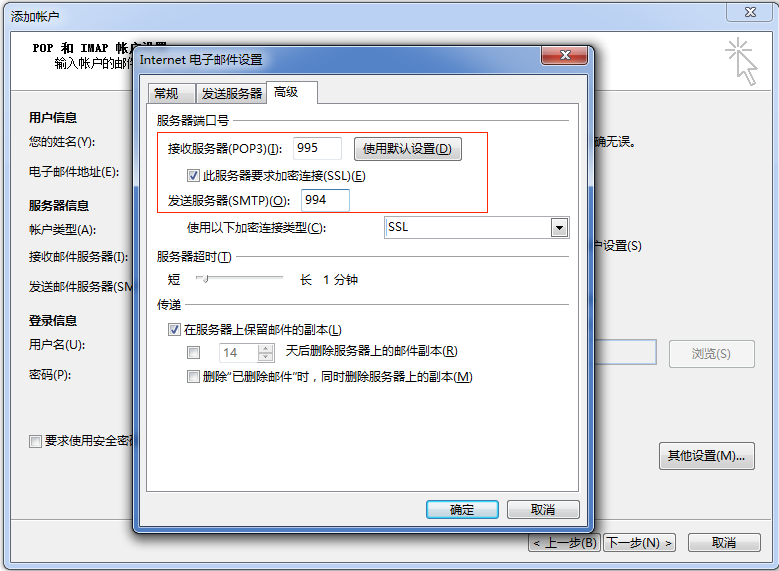 第七步:如果您的邮件收发不需要采用SSL加密:接收服务器端口号为:110服务器端口号为:25 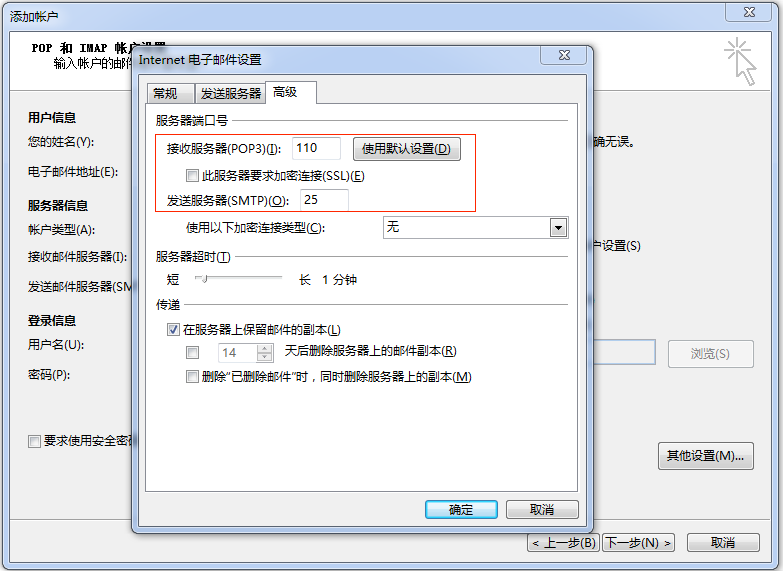 第八步:设置好之后选择下一步,测试的结果都是已完成的状态,表明账户添加成功 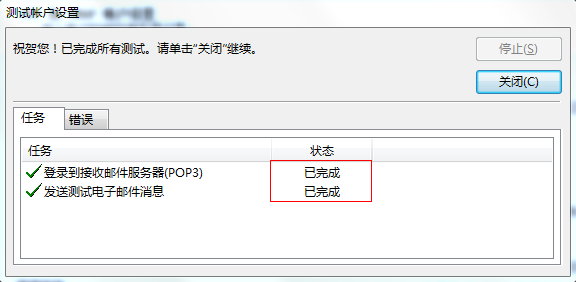 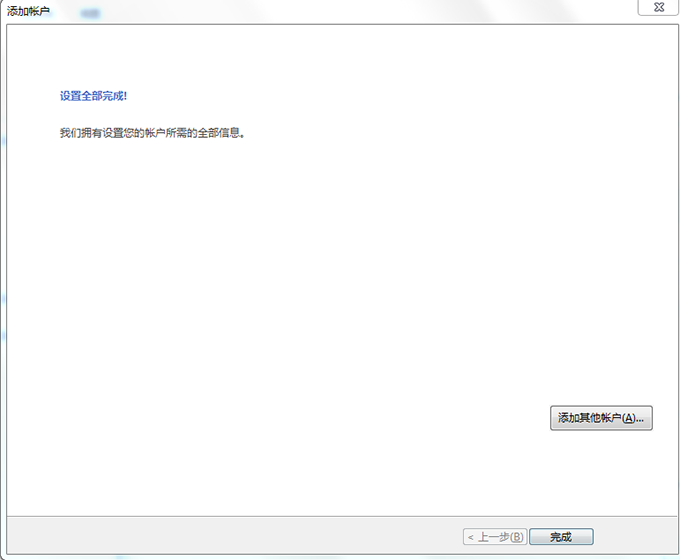 |
|
Copyright © 2014 East China University Science and Technology. All rights reserved 版权所有 © 2014 华东理工大学信息化办公室 |